Použitie vstupov a výstupov v postupoch Selenium IDE
Dôležité
Tento článok obsahuje témy týkajúce sa starších systémov. Migrujte svoje postupy vytvorené pomocou týchto riešení na Power Automate pre počítač alebo ich odstráňte.
- Selenium IDE je zastarané a po 28. februári 2023 už nebude fungovať.
- Windows Recorder (V1) je zastaraný a už nefunguje.
Môžete definovať vstupy, ktoré sa majú preniesť do vašich automatizovaných aplikácií počas prehrávania. Môžete tiež odovzdať výstup z vašich automatizovaných aplikácií do vášho toku.
Definovanie vstupov pre postup webového používateľského rozhrania
Vstupy postupu používateľského rozhrania umožňujú odovzdávať informácie z externého zdroja, ako je napríklad databáza alebo iný postup používateľského rozhrania, do cieľového staršieho softvéru, ktorý budete automatizovať.
Akákoľvek premenná, ktorá sa použije (prečíta) pred inicializáciou (zvyčajne pomocou príkazov store ), bude automaticky považovaná za vstupnú premennú a zobrazí sa na stránke Spustite postup používateľského rozhrania pre webovú akčnú kartu.
Premenné môžete použiť prostredníctvom interpolácie reťazcov, napríklad zmeniť cieľové pole príkazu click na "id=${elementId}". Alebo zmeňte pole hodnoty príkazu typu na "${inputText}".
Príkaz nastavenie veľkosti okna a príkaz typ na nasledujúcich obrázkoch používajú neinicializované premenné ${Width}, ${Height} a ${search}. Tieto premenné sa stanú vstupnými hodnotami.
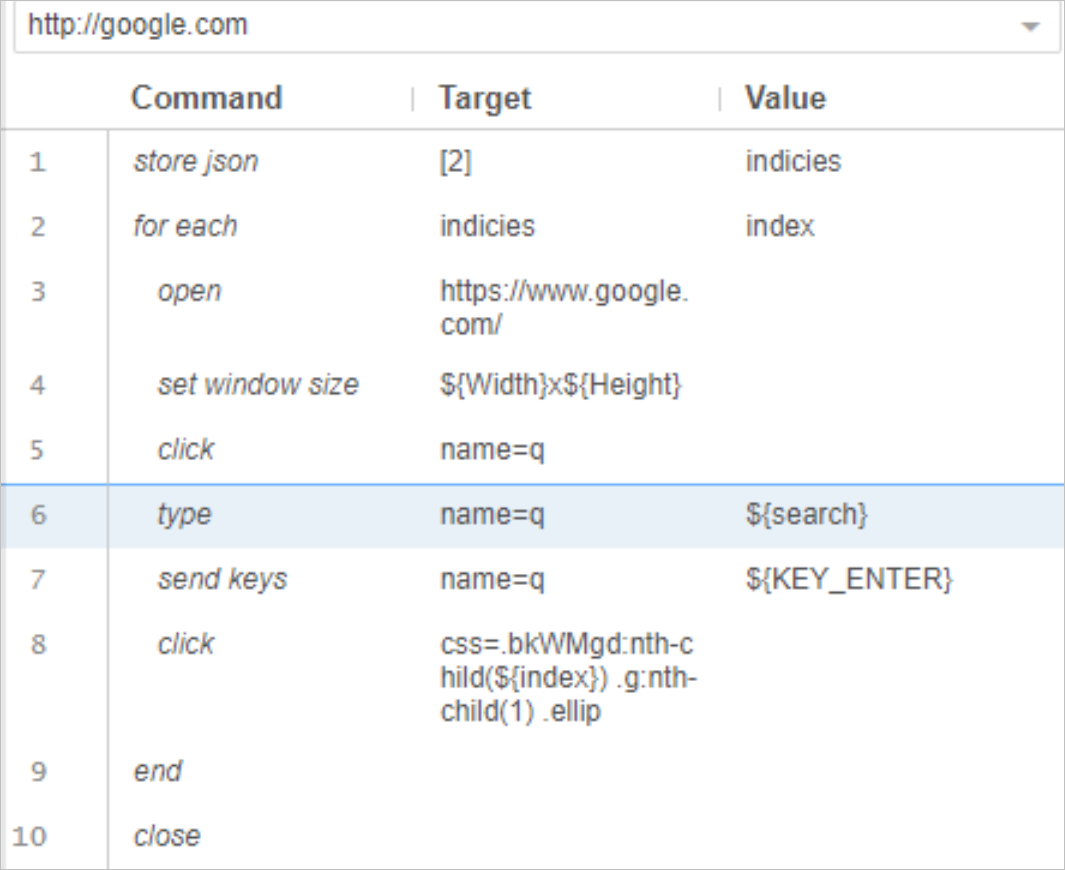
Premenné môžete použiť priamo v niektorých príkazoch, napríklad pre polia cieľa/hodnoty každého príkazu sú obe premenné, nemusíte ich obklopovať „${}“.
Pozrite si referenciu Selenium commands a zistite, ktoré príkazy majú priamo názvy premenných.
Definovanie výstupov pre postup webového používateľského rozhrania
Každá premenná definovaná v skripte nástroja Selenium sa automaticky stane výstupnou hodnotou. Na deklarovanie premenných použite nasledujúce príkazy:
Spustite skript(pridajte syntax „return“ na vrátenie objektu, ktorý chcete uložiť na koniec skriptu)
Ďalšie kroky
- Zistite, ako vytvoriť toky Selenium IDE.
- Zistite, ako spustiť toky Windows Recorder (V1).